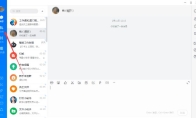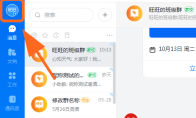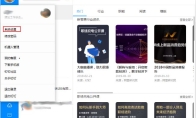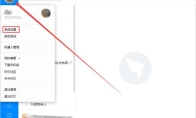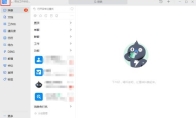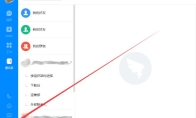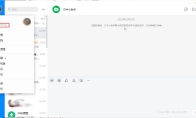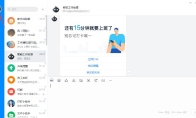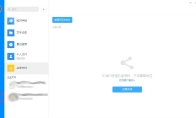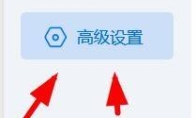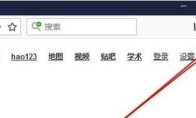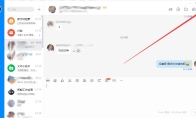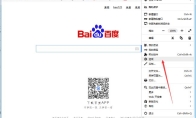84.55MB / 2025-09-30
钉钉软件中,钉盘容量是可以实时查看的。那么,你知道具体如何操作吗?本文为大家带来关于钉钉查看钉盘容量的方法教程分享,快一起来看看吧!钉钉怎么查看钉盘容量1、双击打开软件,点击左侧菜单栏中的"文档"选项。 2、在打开的窗口界面中,点击右上角的"..."按钮,选择下方选项列表中的"查看容量"。 3、然后进入到新界面中,就可以查看到钉盘容量了。
钉钉软件是一款非常专业的移动办公工具,支持不同客户端。这里为大家带来关于Excel的数据以图片的方式发送的方法教程分享,快一起来看看吧!钉钉电脑版怎么把Excel的数据以图片的方式发送1、双击打开软件,点击左上角的头像框。 2、接着点击选项列表中的"系统设置"选项。 3、在打开的窗口界面中,找到"粘贴Excel表格后发送形式",点击选项框的下拉按钮。 4、然后选择选项列表中的"以图片发送"就可以了。
钉钉软件是一款非常强大的企业办公的工具,本文为大家带来关于钉钉关闭消息提示音的方法教程分享,想了解的小伙伴快一起来看看吧!钉钉怎么关闭消息提示音1、双击打开软件,点击左上角的头像框,选择下方选项列表中的"系统设置"。 2、在打开的窗口界面中,找到"通知"中的"消息提示音",将其右侧的开关按钮关闭就可以了。
钉钉软件是一款好用的免费办公的工具,我们可以根据自己的需求去设置不同的快捷键,还可以设置回车键换行。这里为大家带来关于钉钉设置回车键换行的方法教程分享,快一起来看看吧!钉钉电脑版回车键换行怎么设置1、双击打开软件,点击左上角的头像框,选择下方选项列表中的"系统设置"。 2、在弹出的窗口界面中,找到"快捷键"下方中的"发送消息"。 3、然后点击选项框的下拉按钮,选择选项列表中的"Enter 换行、Ctrl+Enter 发送"就可以了。
钉钉软件中,我们是可以直接修改登录密码的,那么应该如何操作呢?本文为大家带来关于钉钉修改登录密码的方法教程分享,快一起来看看吧!钉钉电脑版怎么修改登录密码1、双击打开软件,点击左上角的头像框。 2、在下方给出的选项列表中点击"修改密码"。 3、在打开的窗口界面中,设置新的登录密码,最后点击确定进行保存就可以了。
钉钉电脑版怎么删除上传/下载记录,很多小伙伴还不是很了解。本文为大家带来关于钉钉电脑版删除上传下载记录的详细教程分享,快一起来看看吧!钉钉电脑版怎么删除上传/下载记录1、双击打开软件,点击左下角的三个点"..."按钮。 2、接着点击选项列表中的"上传/下载"。 3、然后在打开的窗口界面中,点击右上角的"清空记录"选项就可以了。
钉钉软件是一款全面好用的企业办公的通讯工具,很多小伙伴对于如何屏蔽未知联系人,还不是很了解。下面为大家带来详细的平布教程分享,快一起来看看吧!钉钉电脑版怎么屏蔽未知联系人1、双击打开软件,点击左上角的头像框,选择下方选项列表中的"系统设置"。 2、在弹出的窗口界面中,找到"隐私"中的"屏蔽未知联系人消息"选项。 3、然后将其右侧的开关按钮打开就可以了。
喜马拉雅软件中,很多小伙伴想要查看当前版本的信息,但是不知道具体在哪里查看。本文为大家带来关于喜马拉雅客户端查看当前版本信息的方法教程分享,想了解的小伙伴快一起来看看吧!喜马拉雅客户端如何查看当前版本信息1、双击打开软件,点击右上角的齿轮"设置"按钮。 2、在打开的窗口界面中,找到"关于喜马拉雅"一栏。 3、然后在其中就可以查看到软件的版本信息。
傲软投屏软件是一款强大的投屏工具,画质超清。本文为大家带来关于傲软投屏设置音频输入的详细教程分享,想了解的小伙伴快一起来看看吧!傲软投屏如何设置音频输入1、双击打开软件,点击右侧工具栏中的齿轮"设置"图标。 2、在打开的窗口界面中,点击其中的"截图录屏设置"选项。 3、然后找到其中的"音频输入",点击选项框的下拉按钮就可以进行选择设置了。
喜马拉雅软件中,很多小伙伴开启了开机自动运行的功能。那么,你开启了吗?不知道如何开启的小伙伴,下面为大家带来详细的介绍,快一起来看看吧!喜马拉雅客户端怎么设置开机自动运行1、双击打开软件,点击右上角的齿轮"设置"按钮。 2、在打开的窗口界面中,找到"辅助功能"中的"开机自动运行",将其小方框勾选上就可以了。
钉钉软件中,很多用户对于如何添加工作状态,还不是很了解。本文为大家带来关于钉钉添加工作状态的方法教程分享,快一起来看看吧!钉钉添加工作状态的方法1、点击软件左上角的头像框,选择下方选项列表中的"添加工作状态"。 2、然后在给出的窗口界面,根据个人需求选择合适的工作状态就可以了。
钉钉软件中,很多用户对于如何开启语音转变文字,还不是很了解。本文为大家带来关于钉钉开启语音转文字的方法教程分享,快一起来看看吧!钉钉怎么开启语音转文字1、双击打开软件,点击左上角的头像框。 2、在给出的选项列表中,选择其中的"系统设置"。 3、然后在打开的窗口界面中,找到"聊天管理"中的"语音自动转文字",将其右侧的开关按钮打开就可以了。
钉钉软件中,很多用户对于如何创建共享文件夹,还不是很了解。本文为大家带来关于钉钉创建共享文件夹的方法教程分享,想了解的小伙伴快一起来看看吧!钉钉电脑版怎么创建共享文件夹1、双击打开软件,点击左侧菜单栏中的"钉盘"图标。 2、进入新界面后,点击左侧中的"共享文件",然后点击"新建共享文件夹"按钮。 3、最后在弹出的窗口中,设置相关的信息,点击"新建"按钮就可以了。
钉钉软件是很多用户必备的办公的工具,很多用户想要创建共享文件夹,但是不知道具体的操作步骤。本文为大家带来关于钉钉创建共享文件夹的方法教程分享,快一起来看看吧!钉钉电脑版怎么创建共享文件夹1、双击打开软件,点击左侧菜单栏中的"钉盘"图标。 2、进入新界面后,点击左侧中的"共享文件",然后点击"新建共享文件夹"按钮。 3、最后在弹出的窗口中,设置相关的信息,点击"新建"按钮就可以了。
ToDesk软件是一款远程协助的三端控制的工具,一些不知道怎么 关闭使用多标签模式打开新链接的小伙伴,这里带来详细的介绍,希望可以帮助到大家!ToDesk怎么关闭使用多标签模式打开新链接1、双击打开软件,点击左侧菜单栏中的“高级设置”选项。 2、在打开的窗口界面中,点击上方的“显示设置”选项卡。 3、最后找到其中的“使用多标签模式打开新链接”将其取消勾选就可以了。
火狐浏览器软件中,我们可以根据自己的需求去设置自己的登录密码以及登录名。本文为大家带来关于火狐浏览器更改搜索引擎的方法教程分享,想了解的小伙伴快一起来看看吧!火狐浏览器如何设置询问是否保存网站的登录名和密码1、双击打开软件,点击页面右上角的三条横线"菜单"按钮。 2、接着选择下拉菜单列表中的"选项"。 3、然后在打开的界面中点击左侧的"隐私与安全"选项。 4、最后找到"表单与密码"下方的"向您询问是否要记住网站的登录账号和密码"选项,将其勾选上就可以了。
钉钉软件中,我们是可以直接查看版本号的,但是还有很多用户对于如何查看,还不是很了解。本文为大家带来关于钉钉查看版本号的方法教程分享,快一起来看看吧!钉钉如何查看版本号1、点击软件左上角的头像框,选择下方选项列表中的"关于钉钉"。 2、然后在打开的窗口界面中,就可以查看到软件的版本号了。 3、点击"版本检测"的话可以升级为最新版本。
钉钉软件是一款非常专业好用的免费办公的工具,很多用户对于如何置顶群聊,还不是很了解。本文为大家带来关于钉钉电脑版置顶群聊的方法教程分享,快一起来看看吧!钉钉电脑版怎么置顶群聊1、双击打开软件,进入需要置顶的群聊界面中,点击右上角的"..."按钮。 2、在下方给出的窗口界面中,可以看到"置顶群聊"功能处于关闭状态中。 3、最后将其右侧的开关按钮开启就可以了。
火狐浏览器软件中,我们是可以直接设置搜索引擎的,那么你知道具体的操作步骤吗?本文为大家带来关于火狐浏览器设置搜索引擎的详细操作步骤分享,快一起来看看吧!火狐浏览器怎么设置搜索引擎1、双击打开软件,点击右上角的三条横线图标,选择下方列表中的"选项"。 2、在打开的窗口界面中,点击左侧中的"搜索"选项。 3、接着找到右侧中的"默认搜索引擎",可以看到这里的默认搜索引擎为百度,点击选项框的下拉按钮。 4、然后在下方选项列表中选择合适的搜索引擎就可以了。
雷电模拟器是一款专门为游戏玩家打造的工具,本文为大家带来关于雷电模拟器设置内存大小的方法教程分享,想了解的小伙伴快一起来看看吧!雷电模拟器怎么设置内存大小1、点击软件右上角的三条横线图标。 2、接着选择下方选项列表中的"软件设置"。 3、在打开的窗口界面中,点击左侧中的"高级设置"选项,然后找到右侧中的"CPU"和"内存",根据个人需求进行选择设置就可以了。
19.03MB
2025-12-03
583.74MB
2025-12-03
73.24MB
2025-12-03
1.06MB
2025-12-03
130.32MB
2025-12-03
9.30MB
2025-12-03
84.55MB / 2025-09-30
248.80MB / 2025-07-09
2.79MB / 2025-10-16
63.90MB / 2025-11-06
1.90MB / 2025-09-07
210.99MB / 2025-06-09
374.16MB / 2025-10-26
京ICP备14006952号-1 京B2-20201630 京网文(2019)3652-335号 沪公网安备 31011202006753号违法和不良信息举报/未成年人举报:legal@3dmgame.com
CopyRight©2003-2018 违法和不良信息举报(021-54473036) All Right Reserved